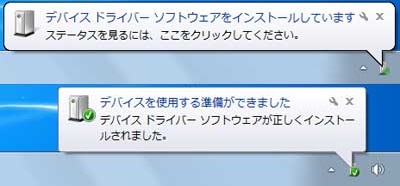BIOS上で認識しない原因
USB接続でパソコンに接続している外付けHDDが、突然認識できない状態になり、アクセスできないという症状になった場合、主にハードディスクの故障または、外付けHDDの制御基板の故障などが考えられます。
USB接続してもドライバのインストールが開始されず、外付けハードディスクとして認識できない場合や、BIOSで認識しない場合など、認識しないという障害でもその症状は様々です。
・メディアがパソコンで認識されない、アクセスできない
原因の特定をおこなう
まず、接続部分の確認しましょう。
パソコンのUSBポートが故障し認識しないという場合や、接続に使用しているUSBケーブルが破損しているため、外付けHDDが認識していない可能性もありますので、まずはUSBの差し込み口の変更をおこなってみてください。
USBの差し込み口を変更しても認識できない場合は、USBケーブルを交換することで繋がる場合があります。
交換でも改善されない
USB差し込み口の変更、ケーブルの交換をおこなっても認識できない状態が変わらず、外付けハードディスクにアクセスできない場合は基盤故障を疑いましょう。

基本的に外付けハードディスクの構造はとてもシンプルで、ケースの中にハードディスクと制御基板が入っているだけであり、外付けHDDからハードディスクを取り外し、専用のケーブルを使い直接繋ぐことで、制御基板の故障が原因であれば、認識することができ、アクセスできると思います。
専用のケーブルが無い場合は、簡易的な外付けHDDケースの購入をおすすめします。
制御基板が原因で無い場合
それでもハードディスクが認識できない場合、BIOSで認識しているか確認しましょう。
正常なハードディスクであれば、外付けHDDやパソコン内臓ハードディスクであっても、BIOS上で認識することができますので、認識しない場合はハードディスクの故障といえるでしょう。
また、外付けハードディスクなどUSB接続メディアの場合、ドライバのインストールができていないとBIOS上でも認識しない状態が多く、仮にドライバのインストールは確認できハードディスクとして認識しているが、データ領域にアクセスできない状態となっていることも少なくありません。
データ復旧方法
ハードディスクが故障しているのであれば、BIOSで認識できない場合が多く、認識されていない状態であれば、データ復旧をおこなう必要がある障害となります。
また、BIOSで認識できない場合はハードディスクが破損していることが多く、ハードディスクの部品が破損していたということも珍しくはありません。
データ復旧ソフトなどを利用しご自身で復旧をお考えの場合、復旧できるケースもありますが、ハードディスクの状態を悪化させ二次被害となるのを避けるためにも、まずは弊社データ復旧サービスまでお問い合わせください。
・データ復旧の事例実績や流れUSB接続LAN接続ハードディスク
弊社ではHDD(ハードディスク)、SSD、USBメモリ(USBメモリー)SDカード、microSD(マイクロSD)、CD、DVD、ビデオカメラ 等、数多くの取扱実績データ復旧実績もございますので、大阪・京都・兵庫だけではなく、全国のデータの復旧・復元でお困りの際は、是非ともご依頼をよろしくお願いいたします。
関連の記事・対処法など
データ復旧の事例実績や流れUSB接続LAN接続ハードディスク
黒い画面から進まずパソコンが立ち上がらない【BIOS】
BIOS画面から進まない
よくあるHDD障害である認識しない状態や起動できない状態でアクセスできない場合からの復旧方法
【復旧】認識できないハードディスクを認識させる方法【原因】
【HDD】ハードディスクが認識しない場合によくある故障【復旧】
【外付けHDD】ローカルディスク表示でアクセスできない場合の対処方法【USB接続】
外付けハードディスクが認識しないその理由とは?
認識しない外付けハードディスクのデータ復旧/対処方法
【対処】外付けハードディスクが認識しない、アクセスできない障害【復元】
【復元】パソコンが起動しない…確認すべき8項目【Windows】
【対処】壊れたHDDのデータ復元は可能?サルベージ方法と復旧ソフトを利用したデータ修復
内蔵ハードディスクが突然故障してしまった場合の対処と復旧方法
【復旧方法】USB接続の外付けHDDが認識しないためデータへアクセスできない…【対処方法】
認識しないハードディスクの復旧、復元の対処方法【パソコン】
HDDが起動できない、アクセスできない、認識しない場合の確認方法と復旧方法